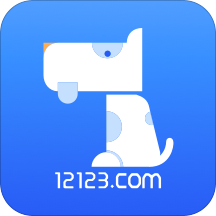IE浏览器图片显示不出来 IE浏览器图片不显示解决办法
时间:2024-05-12 07:28:38作者:极炫✘罪恶
很多人在使用ie浏览器打开网页时,发现所有的图片都是不显示出来的,可能重置之后浏览器图片显示不出来,也有可能是在ie浏览器设置中,没有启用显示图片选项,如果没有图片显示的话,该如何设置让图片显示出来呢?在这里,小编跟大家分享一下操作步骤。
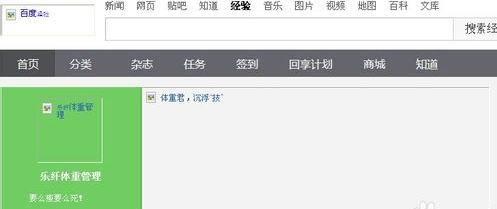
IE浏览器图片不显示解决办法
首先在电脑桌面,双击打开ie浏览器快捷打开方式。(如下图)

然后来到ie浏览器默认的主页,可以看到图片还是无法显示出来,先点击左上角菜单栏中的“工具”。(如下图)

接着在工具菜单下弹出来的设置菜单中,选择”Internet 选项“。(如下图)

来到Internet 选项窗口的常规设置页面,在点击上面菜单中的”高级“。(如下图)
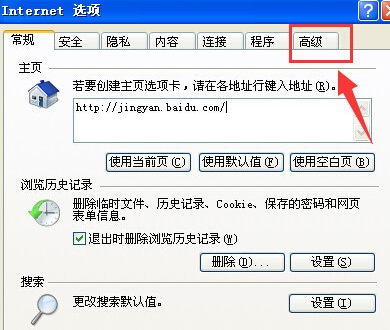
在高级设置的”多媒体“设置下面,如果看到”显示图片“前面没有选中的话,需要点击前面的方框进行选中操作。(如下图)

进行打√选上之后,再点击下面的”应用“按钮和”确定“按钮,然后关闭ie浏览器。(如下图)

然后再点击打开ie浏览器,来到默认主页,这时候就可以看到网页上的图片已经显示出来了。(如下图)当然图片不显示,可能还有其他原因,可以一一的排查,再进行调整。

相关版本
相关软件教程
热门应用
热门游戏